iPhone 13, iPhone 13 Pro Max에서 스크린샷 찍는 방법

앱이나 도구의 추가 지원 없이 iPhone 13 및 13 Pro Max에서 스크린샷을 찍을 수 있습니다. Apple 소프트웨어 개발자는 새 모델에서 스크린샷 템플릿을 변경하지 않고 기존 방법을 계속 사용했습니다. 튜토리얼 지침에서 차이점을 찾지 않도록 독자들에게 iOS 소프트웨어를 최신 버전으로 업데이트하도록 요청합니다. 스크린샷을 찍는 것은 홈 버튼을 사용하는 iPhone과 다르며 최신 모델에서는 제거되었습니다.
콘텐츠:
- 1 iPhone 13, 13 Pro Max에서 스크린샷을 찍는 방법
- 2 Face ID로 iPhone 13에서 스크린샷을 찍는 방법은 무엇입니까?
- 보조 터치 스크린샷 3개
- 4 Siri에게 iPhone 13에서 스크린샷을 찍도록 요청하기
- 5. 결론
iPhone 13, 13 Pro Max에서 스크린샷을 찍는 방법
iPhone 13 및 13 Pro Max 모델에서 스크린샷을 찍는 방법을 보여드리겠습니다.
Face ID를 사용하여 iPhone 13에서 스크린샷을 찍는 방법은 무엇입니까?
iPhone 13 릴리스에는 물리적 홈 버튼이 없으며 전적으로 제스처 탐색에 의존합니다. 공식 개발자는 최신 버전에서 스크린샷을 찍기 위한 물리적 버튼을 변경하고 전환했습니다.
1단계: “볼륨 크게” 및 “측면” 버튼을 함께 누릅니다.
메모. 측면 버튼은 이전에 잠자기/깨우기 버튼으로 알려져 있었습니다.
2단계: 스크린샷이 즉시 찍힙니다.
이제 iOS 이미지 편집기에서 편집할 수 있습니다.
Assistive Touch로 스크린샷 찍기
Assistive Touch는 iOS 7에 도입된 가상 홈 버튼으로, 오랫동안 iPhone에서 스크린샷을 찍을 때 사용했습니다. 예, Assistive Touch는 현재 스크린샷의 99%를 생성합니다. Assistive Touch를 설정하는 방법과 가상 홈 버튼에서 스크린샷을 찍는 방법을 보여 드리겠습니다.
- 설정 앱을 클릭합니다.
- “접근성”옵션을 선택하십시오.
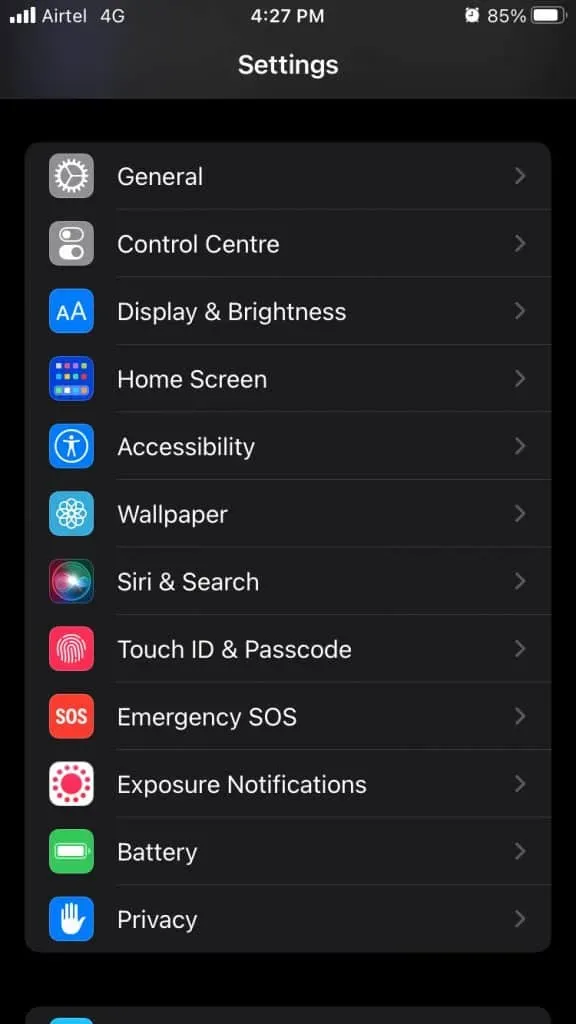
- 더 보려면 “터치”를 탭하세요.
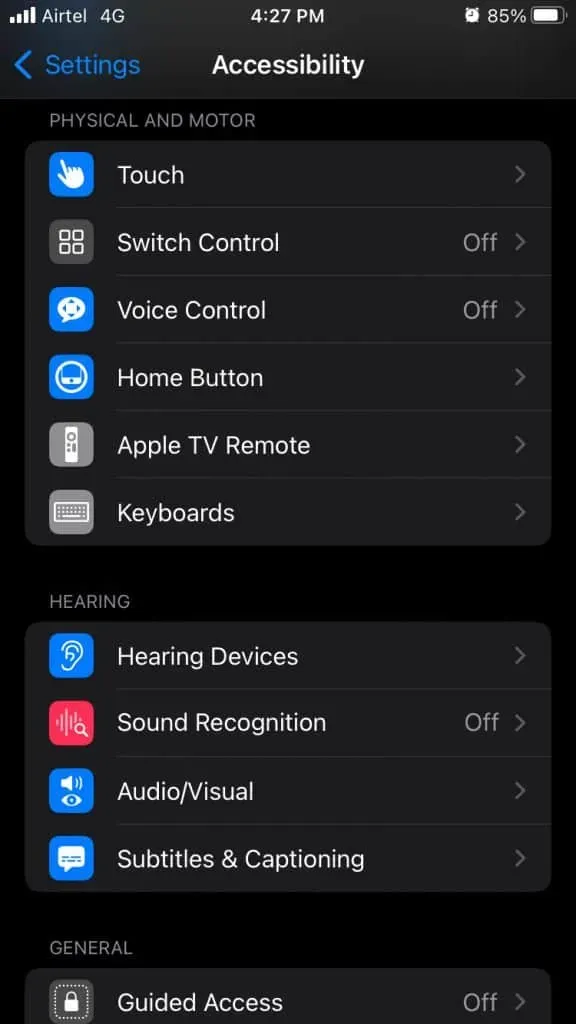
- 자세한 내용을 보려면 “AssistiveTouch” 옵션을 누르십시오.
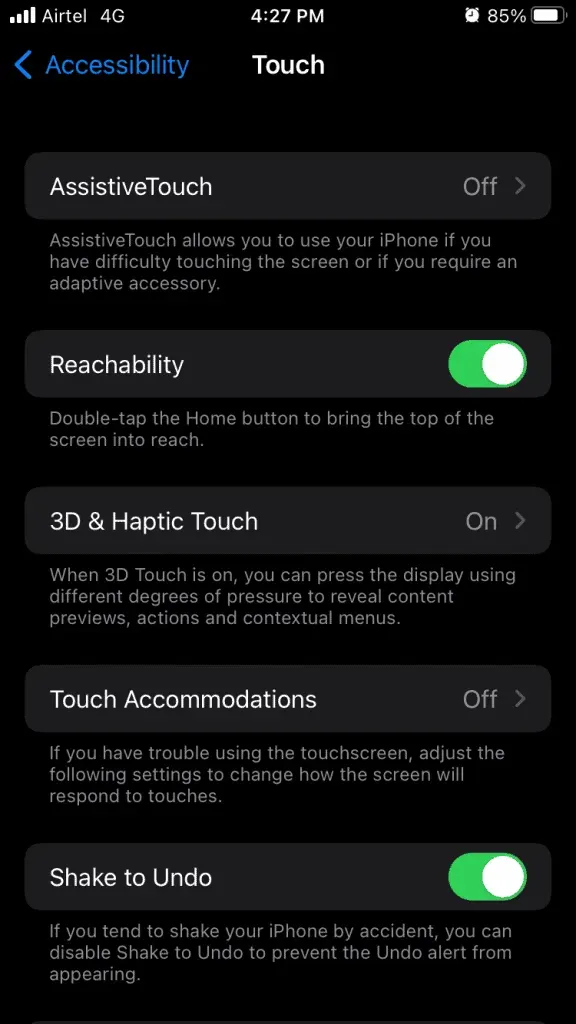
- “AssistiveTouch”를 클릭하여 켭니다.
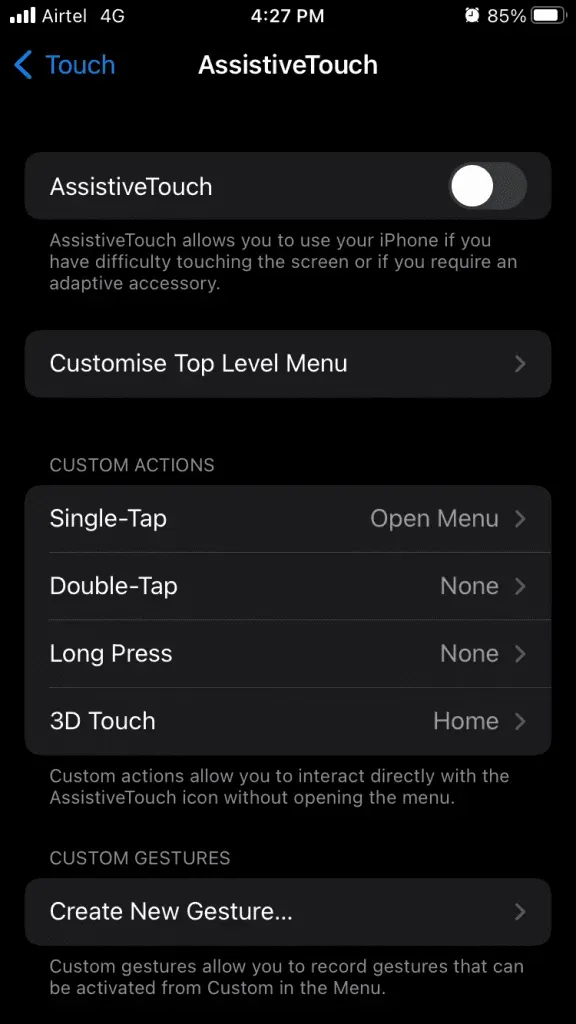
- 가상 홈 버튼이 화면에 있습니다.

가상 홈 버튼 내부의 버튼을 사용자 지정하고 원클릭 스크린샷 작업을 추가하여 즉시 스냅샷을 찍을 수 있습니다. 하지만 가상 홈 버튼을 사용하여 수동으로 사진을 찍는 방법을 알려드리겠습니다.
- 가상 홈 버튼을 클릭하여 확장하고 장치를 클릭하여 자세히 봅니다.
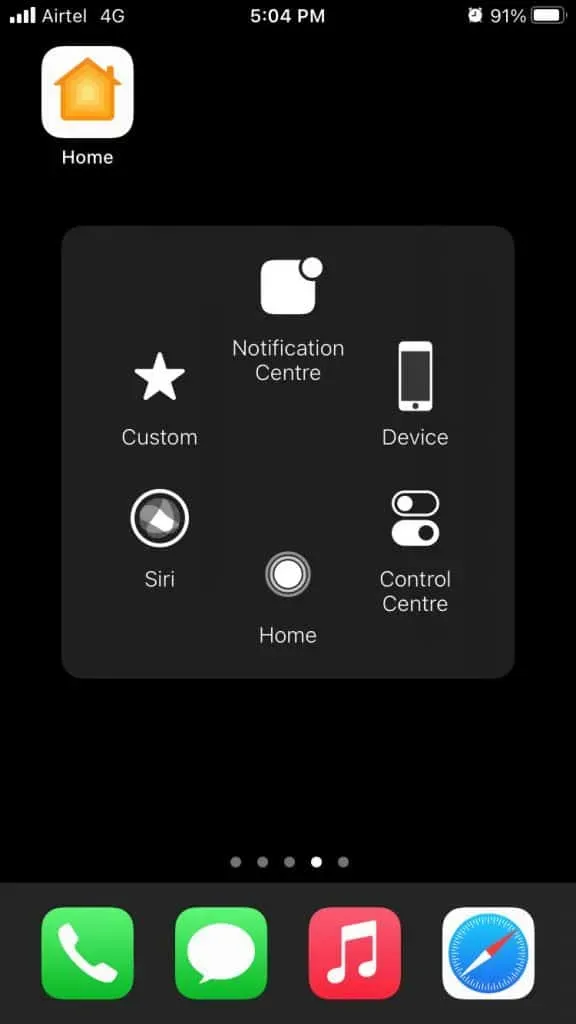
- 3포인트 설정 또는 “더 보기”를 터치하면 더 많은 내용을 볼 수 있습니다.

- 그것을 찍으려면 “스크린샷”을 클릭하십시오.
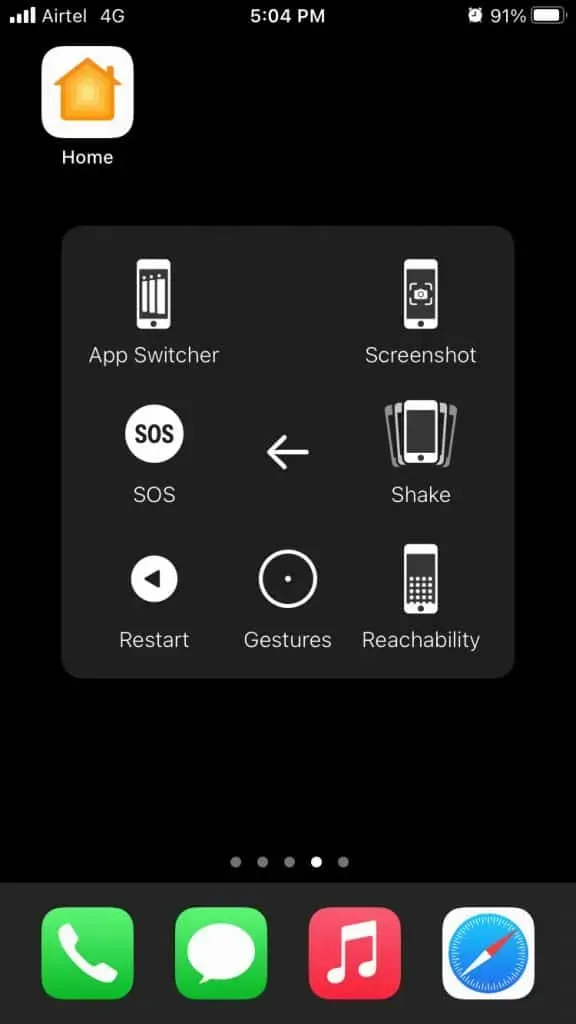
Assistive Touch는 Face ID 및 Touch ID가 있는 iPhone 13에서 완벽하게 작동하므로 제한이 없습니다. 저는 가상 홈 버튼의 열렬한 사용자이며 처음부터 그것을 좋아했습니다.
Siri에게 iPhone 13에서 스크린샷을 찍도록 요청
Siri는 iOS 소프트웨어의 차세대 인공 음성 명령 시스템이며 iPhone에서 거의 모든 작업을 수행할 수 있습니다. 아직 설정하지 않은 경우 Siri를 설정합니다.
- “헤이 시리”라고 말합니다.
- “스크린샷 찍기”라고 말합니다.
- Siri는 곧 스크린샷을 찍을 것입니다.

편집 도구 및 화면 공유 기능에 액세스할 수 있습니다.
캡처한 스크린샷은 어디에서 찾을 수 있습니까?
스크린샷을 성공적으로 촬영했으며 사진 앱에 저장되었습니다. iOS 소프트웨어는 사진과 스냅샷을 분리하지 않으며 동일한 앨범에 있습니다.
- 홈 화면에서 사진 앱을 엽니다.
- 최근 앨범을 탭합니다.
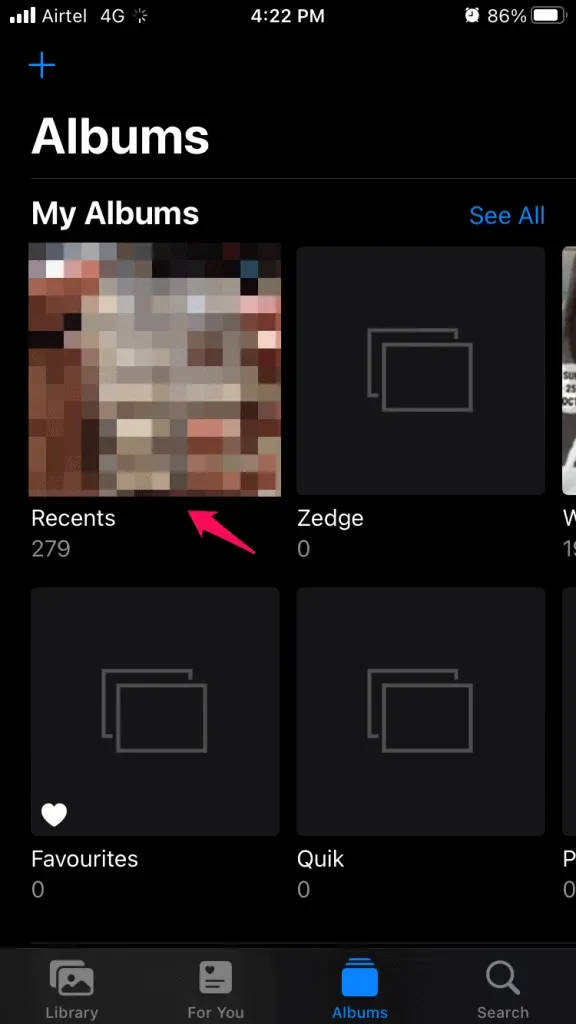
- 카메라 앱으로 찍은 사진과 비디오를 포함하여 모든 스크린샷을 한 곳에서 찾을 수 있습니다.
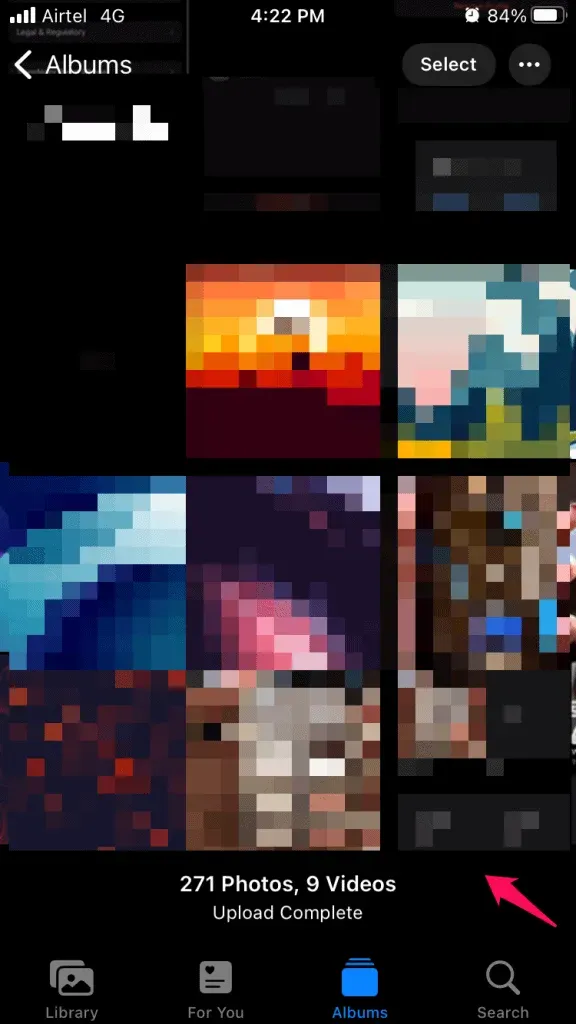
- 사진을 전체 화면으로 보려면 클릭하세요.
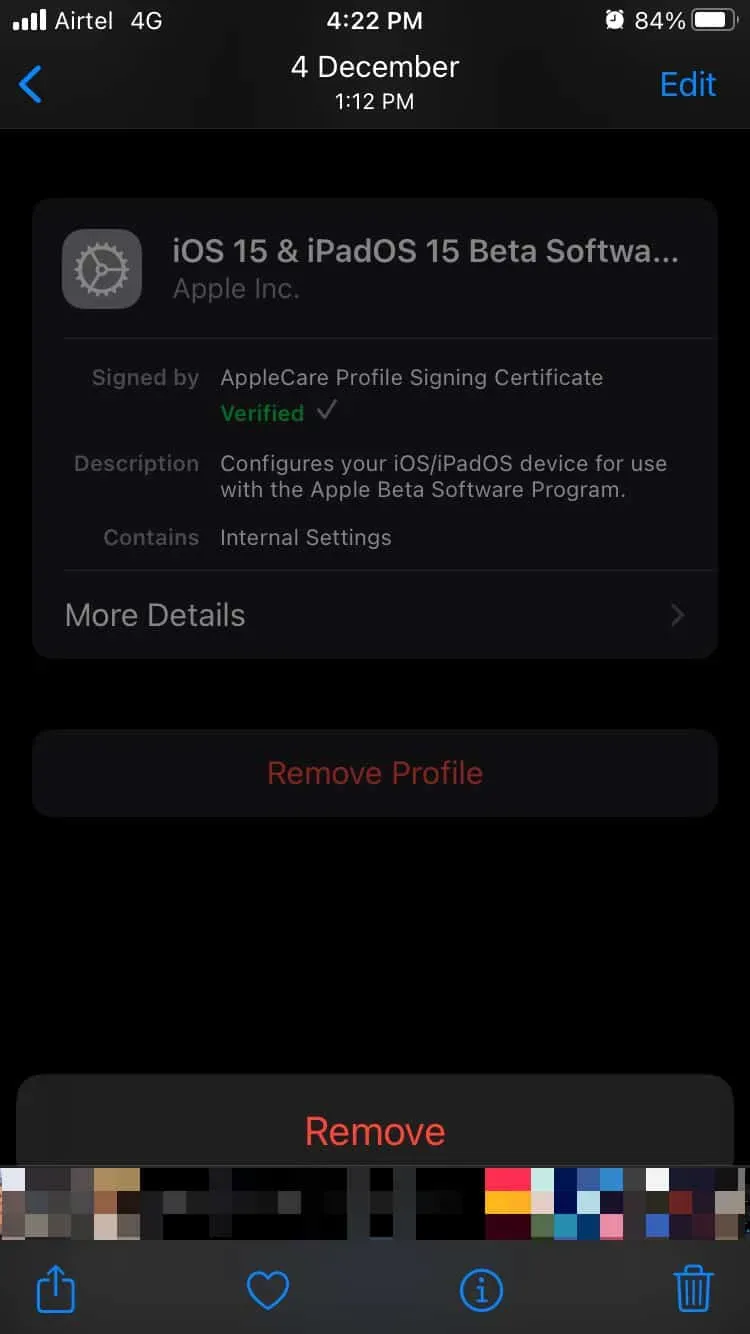
iPhone에서 PC 또는 Mac 컴퓨터로 스크린샷을 전송할 수 있습니다. 빠르게 이동하거나 전송해야 합니다. 그렇지 않으면 하루가 끝날 때까지 iCloud 백업에 업로드됩니다. iCloud 저장 공간이 부족하면 삭제하거나 다른 드라이브로 옮겨야 합니다.
iOS 15용 스크린샷 편집기
스크린샷 편집기는 바인딩하는 데 사용되는 방법과 독립적입니다. 화면 왼쪽 하단에 미리보기가 표시되며 편집기에서 스크린샷을 클릭하여 확장합니다.
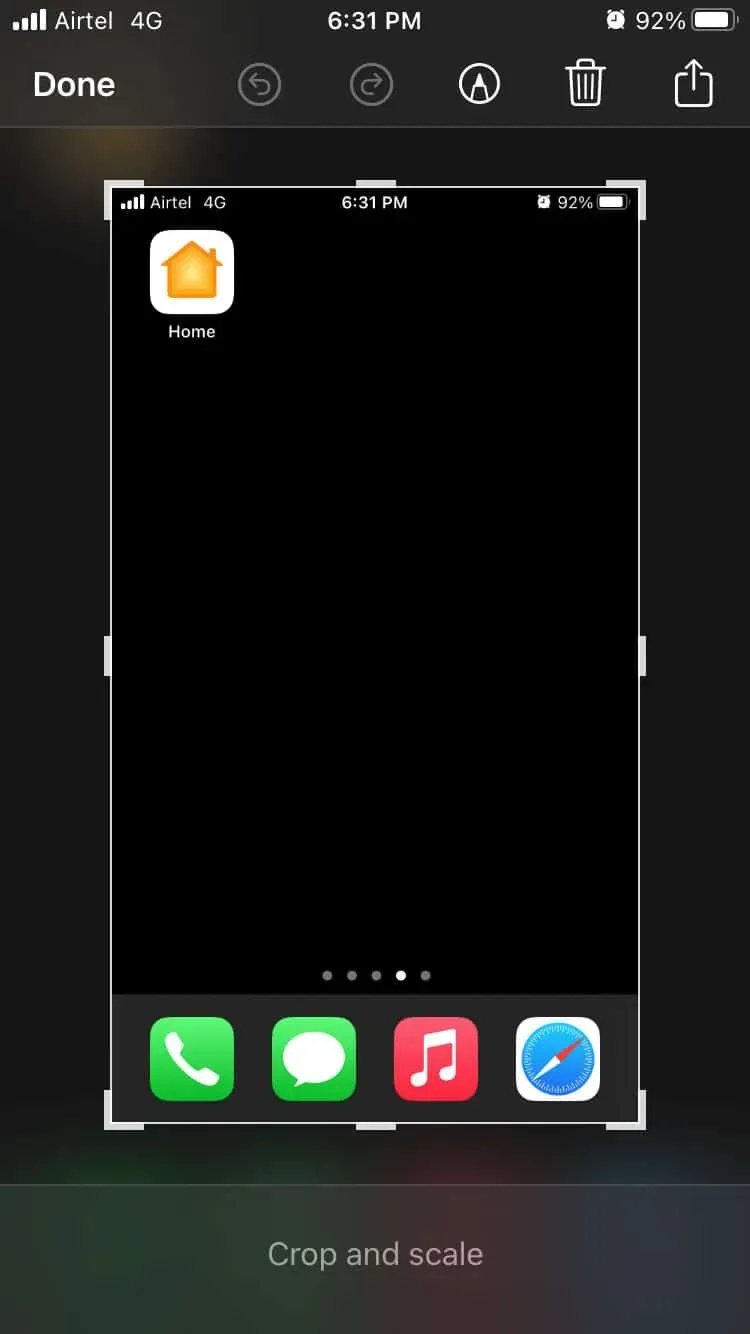
편집기에서 제한 없이 모든 기능을 사용할 수 있습니다. iOS 소프트웨어는 잘 설계된 운영 체제이며 Siri로 사진을 찍은 경우에도 다르게 작동하지 않습니다.
결론
Apple 개발자들이 iPhone 설정에 시간을 들였기 때문에 iPhone 13 및 13 Pro Max에서 스크린샷을 찍는 것은 어려울 것입니다. 그 당시에는 홈 버튼이 중요한 역할을 했지만 제스처 내비게이션은 차세대 시스템입니다. iOS 소프트웨어는 지난 5년 동안 큰 도약을 이루었지만 Siri와 가상 홈 버튼의 기존 기능을 제거하지 않았습니다. iPhone 13 시리즈에서 스크린샷을 찍을 때 어떤 방법을 사용하는지 알려주세요.
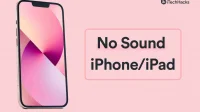

답글 남기기